Viktig informasjon før du setter i gang
- Er du mykaefer-bruker får påloggingse-post direkte fra Workplace.
- Er du ikke mykaefer-bruker mottar du påloggingsinformasjon din private e-post

1. Vennligst installer Workplace-appen.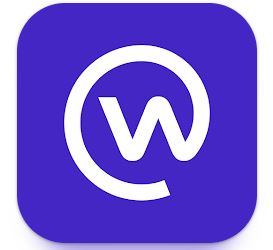
Dersom du ønsker å logge inn på PC i stedefor telefon: så benytt følgende link: kaefernorway.workplace.com
Se videobeskrivelse til pålogging Workplace. Filmen inneholder også en beskrivelse av hvordan laste ned WorkChat (meldingsappen for Workplace).
Vi benytter flerfaktoridentifisering (MFA) ved pålogging. Dette kjenner du gjerne igjen når du logger deg på nettbanken eller lignende, hvor du må legge inn en kode og formålet er å gjøre din individuelle pålogging så sikker som mulig. Videobeskrivelsen under viser pålogging for flerfaktoridentifisering MFA:
FAQ